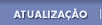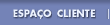|
 Simulação de venda
Simulação de venda
Para que você tenha uma idéia do funcionamento do nosso programa, nós vamos mostrar várias telas simulando as diferentes etapas de uma venda. Nós vamos entrar uma nova visita para um cliente existente chamado Christian Dupont. Trata-se de buscar sua ficha, entrar uma nova venda, imprimir os documentos e encomendar as lentes ao fornecedor.
Clique nas imagens miniaturas para visualizar em tamanho real as telas da aplicação.
 |
Lançamento da aplicação
Primeiro, nós vamos inicializar o software. Isto é feito como no Windows, clicando 2 vezes no îcone WinOptics na tela do escritório. |
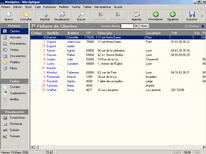 |
Etapa 1 - Inicialização
Depois de ter lançado o software, você verá a tela de base da aplicação, o selecionador de arquivos. O arquivo dos clientes é o arquivo que se abre automaticamente. Uma lista aparece com todos os sobrenomes por ordem alfabética.
Esta lista, como todas as listas do programa, pode ser organizada segundo seus próprios critérios |
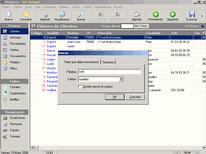 |
Etapa 2 - Buscar o cliente
Nós começaremos buscando o cliente pelo sobrenome "Dupont". Você tem que escrever as primeiras letras do sobrenome e o computador mostrará automaticamente a janela de busca.
Você pode simplesmente teclar em algumas letras e o programa colocará a lista onde você quiser.
Uma busca pode ser feita com base de qualquer critério (endereço, telefone, nome, …) |
 |
Etapa 3 - Ficha
Depois de ter selecionado o cliente, nós abriremos sua ficha. Esta contém os dados do cliente (nome, sobrenome, endereço, telefone, …)
Nós verificaremos se os dados entrados continuam atualizados desde a última visita do cliente. Se por acaso um dado mudou, você pode mudá-lo diretamente nesta ficha no campo correspondente e as modificações serão registradas automaticamente. |
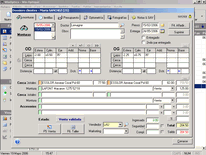 |
Etapa 4 - Nova visita
Nós chegamos na ficha "optometria". E aqui que as visitam são registradas. Nós vemos que o Senhor Dupont veio no dia 14 de novembro de 2002. Agora nós vamos adicionar uma nova visita, o programa propõe a data do dia.
Uma tela similar é disponível para a gestão das lentes de contato. |
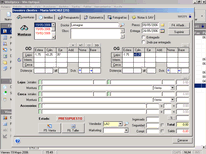 |
Etapa 5 - Introdução dos dados
Uma nova ficha de visita foi criada, só é necessário completar os dados. E possível utilizar os dados da última visita e/ou modificá-los.
No nosso exemplo nós vamos introduzir novas dioptrias e selecionar as lentes correspondentes. |
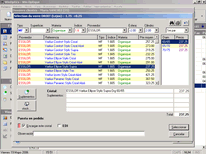 |
Etapa 6 - Seleção das lentes
Para selecionar as lentes, o programa vai lhe propor todas as combinações possíveis se baseando no seus preços e nas dioptrias do cliente. Você pode efetuar buscas com base em vários critérios (tipo, material, índice, fornecedor, …) e o programa mostrará automaticamente as lentes e os preços correspondentes.
Os preços em dia de todos os fornecedores são disponíveis na seção "atualização" do site. |
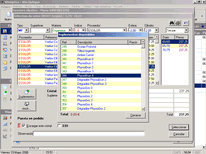 |
Etapa 7 - Seleção dos tratamentos
Depois de ter selecionado a lente, aqui uma Asphor 1.5 de BBGR, você poderá adicionar tratamentos ou suplementos. O programa também vai propor as combinações possíveis e calculará o preço final. |
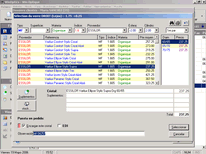 |
Etapa 8 - Encomenda
Nós já temos a lente e os suplementos. Visto que nós vamos encomendá-la, nós selecionaremos a alternativa correspondente. O computador mostrará a referência do fornecedor da lente e efetuará a encomenda. |
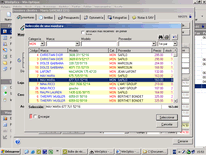 |
Etapa 9 - Seleção da armação
Falta selecionar a armação. Aqui nós vamos escolhe-la através da lista estoque mas - em geral - basta você indicar o código de referência (que será impresso pelo programa na etiqueta da armação) para obtê-la imediatamente com o preço. |
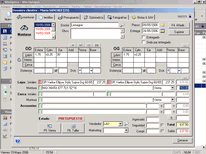 |
Etapa 10 - Recapitulativo da venda
A ficha está quase acabada e nós já sabemos o total da venda : 317,98 € .
Você também pode adicionar outros elementos (por exemplo, um estojo) no espaço "acessórios".
Os artigos que serão encomendados serão indicados em vermelho. Nesta etapa já é possível efetuar um disconto em relação ao valor total ou à um dos artigos vendidos. |
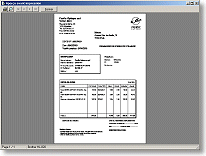 |
Etapa 11 - Orçamento e Folha de cuidados
E possível imprimir um orçamento ou um pedido de intervenção para o convênio e também uma folha de cuidados (formulário CERFA). |
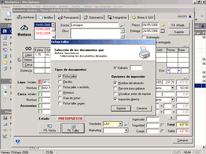 |
Etapa 12 - Ficha ateliê
Nós vamos agora imprimir a ficha ateliê e um recibo para o cliente. Diferentes tipos de documentos são possíveis. |
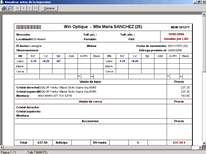 |
Etapa 13 - Impressão
Nós verificamos na tela o resultado antes de imprimir.
A ficha ateliê será impressa em formato A5 (1/2 página)
para mais facilidade. |
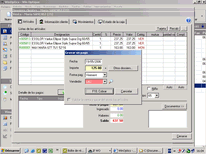 |
Etapa 14 - Cobrança
Agora é necessário cobrar o valor da venda. No nosso caso, nós vamos cobrar uma entrada de 50€. O cliente pagará o resto quando ele vier buscar os seus óculos.
Nesta fase, os artigos vendidos serão automaticamente descontados do estoque. O arquivo de vendas e o livro de caixa também serão atualizados. |
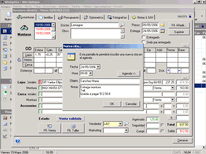 |
Etapa 15 - Marcar uma consulta
Voltar à ficha de visita, a venda acabou. Nós marcamos outra consulta com o cliente para a entrega dos óculos. A data da próxima consulta é adicionada na agenda. |
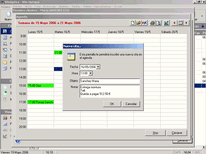 |
Etapa 16 - Consultar a agenda
A agenda pode ser consultada sempre e ela lhe ajudará à planificar melhor as visitas dos clientes. |
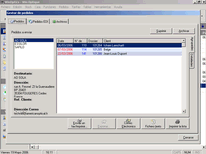 |
Etapa 17 - Seleção das encomendas
No final do dia, nós podemos imprimir ou mandar um fax com as diversas encomendas para cada fornecedor.
Nós encontramos a encomenda feita para as lentes do nosso cliente. |
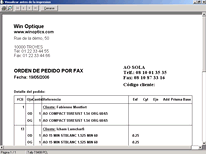 |
Etapa 18 - Encomendas por fax
A encomenda é automaticamente criada. Se o computador tiver um fax/modem, ela poderá ser enviada diretamente ao fornecedor.
As encomendas enviadas podem ser arquivadas e consultadas ulteriormente. |
 |
Etapa 19 - Encomendas via Internet
Se você se inscreveu ao serviço EDI de Vertical Optics, você poderá enviar suas encomendas via Internet e dispachá-las aos diversos fornecedores com um só click ! |
Aqui acaba esta visualização. Você quer testar o produto você mesmo ? Nada mais fácil, você só tem que baixar e instalar a
versão de demonstração disponível gratuitamente !
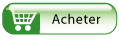
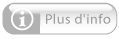
|